PS把新娘婚纱照片调成金黄秋季效果
Adobe Photoshop,简称“PS”,是由Adobe Systems开发和发行的图像处理软件。Photoshop主要处理以像素所构成的数字图像。使用其众多的编修与绘图工具,可以有效地进行图片编辑工作。ps有很多功能,在图像、图形、文字、视频、出版等各方面都有涉及。图形(Graph)和图像(Image)都是多媒体系统中的可视元素,虽然它们很难区分,但确实不是一回事。
本教程主要使用Photoshop调出外景婚片梦幻黄色调,类似于美女的V2效果,喜欢的朋友可以一起来学习吧。
效果图:

原图:

第一步 调整曝光层次:
调整整个图像的曝光层次,色阶命令是个不错的选择,选择 最上面 编辑 ,下拉列表框内黑场和白场后,观察直方图所要调整的范围。
选择好后调整如下图,由于草的颜色与树叶近似所以会受影响,没关系我们可以用蒙版擦回。

使用快捷键(ctrl+l)调出色阶调整如下图:

对于调整过度的层次要在图层蒙版上用画笔擦回些如下图:

第二步 进一步调整树和草的颜色:
原图的草黄绿相互交织,这步所做的事将黄的饱和度降低,使草看起来没那么鲜亮,更显青绿。如下图,选择色相饱和度-黄色通道,降低其饱和度,增加其亮度。如下图:

使用快捷键(ctrl+u)调出色相、饱和度调整如下图:
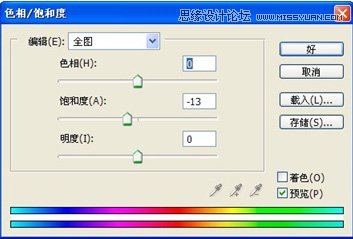


以上调整时一定要注意细节,不要损失太多。
第三步:调整环境色
为了使图片呈现金黄色的金秋效果,这一步是本教程的关键,要使用色相、饱和度(ctrl+u)如下图:
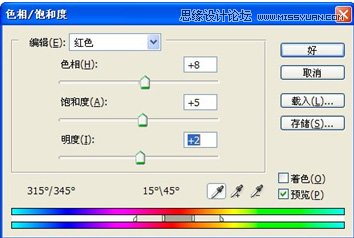
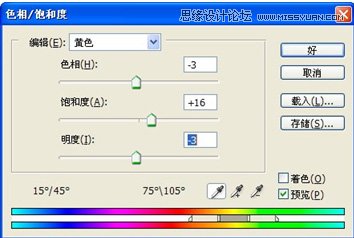

为使环境色如EE图中带点昏黄的感觉,我们用色阶,选择 蓝通道 将蓝通道高光部分压低,相对中间调和暗部基本不变,再回到RGB通道整体提亮曲线。
如下图:

最后应该用锐化进行通透处理,这里操作如下图,以增加图像锐度。
调出滤镜-锐化-usm锐化命令如下图:
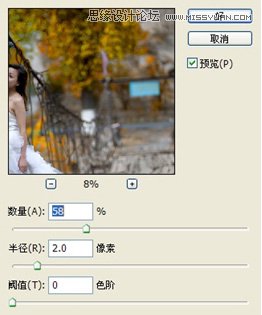
我做的,图像很锐,色调完全同统一,这点还需同学们练习时多多注意了。

Photoshop默认保存的文件格式,可以保留所有有图层、色版、通道、蒙版、路径、未栅格化文字以及图层样式等。
……